EDL режим Xiaomi: зачем он нужен
Как выше было сказано – режим edl Xiaomi помогает поменять операционную систему телефона без разблокировки загрузчика. Некоторые потребители даже не знают, разблокирован ли у них загрузчик или нет. А если заблокирован, нужно это исправлять, поскольку без него нельзя ни получить root-права (права разработчика), ни обновить прошивку, которые выходят всё чаще и чаще.
Процесс же его разблокирования занимает очень много времени, к тому же требует подтверждение самого производителя, в нашем случае компании Xiaomi, а это самостоятельное составление заявки, ожидание, и вообще никто не обещает, что Xiaomi даст положительный ответ. Использование же режима edl Xiaomi – это стопроцентная гарантия возможности установки любой, в том числе и кастомной прошивки.
EDL Mode также удобен и прост в использовании для новичков и неопытных потребителей.
Вы купили новый смартфон Xiaomi и не знаете, как перенести данные со старого Samsung? Вот руководство для вас
Вы купили новый смартфон Xiaomi, и у вас есть старый Samsung и новый Xiaomi, которые вы только что купили, и вы не хотите настраивать все с самого начала, но вы хотите перенести все данные со старого Samsung на новый Xiaomi, но вы этого не делаете. не знаю как? В этой статье мы увидим, как передавать данные с Samsung на Xiaomi.
Если ваш новый смартфон дешевый или лучший в линейке Xiaomi, и вы отказались от старого Samsung, мы расскажем вам, как перенести все данные с одного телефона на другой с помощью подходящих приложений, которые помогут вам перенести все данные автоматически. Самсунг к Сяоми.
В этом руководстве мы увидим, как быстро и легко перенести все данные со смартфона Samsung на Xiaomi, просто используя официальное приложение Mi Mover или синхронизацию данных Google, которая не является полной. Вот процедура, которой нужно следовать.
Лично я предпочитаю приложение Mi Mover, потому что оно простое в использовании и передает все данные за короткое время с помощью подключения к Wi-Fi. Вместо этого синхронизация данных в учетной записи Google не перемещает все, а что-то сохраняется, например настройки, учетные записи и многое другое.
Как перенести данные с Samsung на Xiaomi с Mi Mover
- Загрузите и установитеприложение Mi Mover на старом смартфоне Samsung
- Запустите приложение на своем устройстве Android и примите и разрешите доступ к данным.
- Установите переключатель в положение ВКЛ на пункте Разрешить изменение настроек системы.
- Теперь вернитесь в приложение Mi Mover и нажмите Принять.
- Теперь включите пункт «Разрешить просмотр над другими приложениями» и нажмите «Принять».
- Нажмите на элемент, который я отправил, и теперь перешел на смартфон Xiaomi.
- Теперь откройте приложение Mi Mover на новом Xiaomi.
- Нажмите Принять -> Я получатель -> Установлено -> Начать передачу, чтобы начать полную передачу и данные из старого Самсунга.
- Теперь на Samsung щелкните точку доступа Wi-Fi, чтобы использовать ее для передачи всех данных.
- Теперь на Samsung выберите данные, которые хотите передать.
- Наконец, нажмите «Отправить», и я понимаю, чтобы начать передачу, которая будет завершена, когда появится слово «Завершено» с процедурой, которая может занять до пары часов в зависимости от размера передаваемых файлов.
Как перенести данные с Samsung на Xiaomi с помощью Google Data Sync
- На устройстве Samsung перейдите в Настройки -> Учетные записи и резервное копирование -> Учетные записи -> Имя учетной записи GMail -> Синхронизировать учетную запись.
- Включите данные, которые хотите синхронизировать.
- Теперь, нажав на три точки в правом верхнем углу и выбрав команду «Синхронизировать сейчас», вы сохраните все в облаке Google.
- Теперь на смартфоне Xiaomi при первом запуске выберите опцию Копировать приложения и данные с другого устройства во время настройки.
- Подтвердите, что вы хотите импортировать резервную копию данных со смартфона Android.
- Теперь вам нужно будет ввести данные вашей учетной записи Google, ранее синхронизированной с Samsung (шаг 1).
- Теперь на странице найдите «настроить устройство», а затем нажмите Enter и Next, чтобы найти доступные устройства рядом с вами.
- Здесь появится название смартфона Xiaomi, где вам нужно будет выбрать пункт «Далее» и «Копировать».
- Наконец, на смартфоне Xiaomi войдите в свою учетную запись Google и дождитесь завершения передачи. Здесь также процедура, которая может занять до пары часов в зависимости от размера передаваемых файлов.
Способ 2: Mi PC Suite
Этот вариант подойдет только в тех случаях, если будет устанавливаться официальная ОС или смартфон необходимо вывести из состояния «кирпича», со сбросом к заводским настройкам.
Итак, выполните поэтапно приведенный ниже перечень действий:
- Скачайте и установите на компьютер оригинальную версию программы MiPhoneManager (Mi PC Suite).
- После инсталляции запустите приложение. Если вы увидите в окне утилиты мигающую синюю стрелочку, то на нее необходимо нажать, чтобы программа обновилась до актуальной версии.
- Теперь следует перевести смартфон в режим «Recovery».
Для этого выключите устройство, зажмите одновременно клавиши «включения» и «громкости +». Удерживайте их в таком положении, пока телефон не перейдет в необходимое состояние.
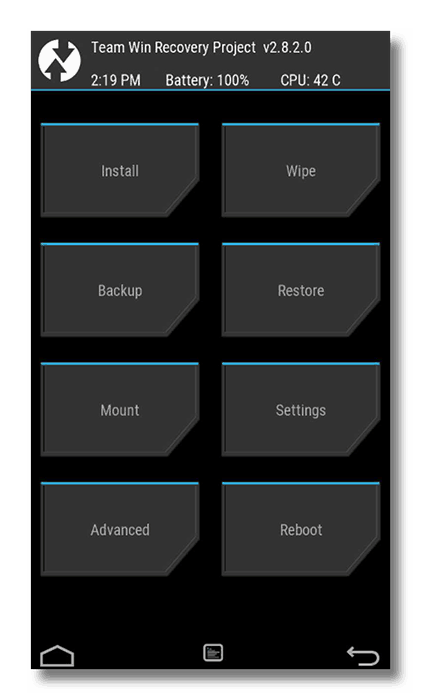
Подключите Redmi 3 к компьютеру через USB-шнур.
Когда программа определит девайс, укажите путь к папке с прошивкой и запустите процесс.
Дождитесь окончания работы программы, отсоедините смартфон от ПК, включите его и сбросьте настройки до заводских.
Что такое Recovery ROM и режим восстановления
Режим Recovery Xiaomi — это специальный режим восстановления системы, который позволяет в некоторых случаях исправить ситуацию, если смартфон не хочет загружаться. Чаще всего для решения проблемы используется сброс к заводским настройкам.
Различают два типа Recovery:
- Стоковое (официальное) — это рекавери, предустановленное на смартфон разработчиками Xiaomi (Mi, Redmi, POCO). Оно устанавливается вместе со стандартной прошивкой MIUI. Функций не очень много, поэтому разобраться в нём легко даже не зная английского языка. Именно о нём мы будем говорить дальше.
- Кастомное (неофициальное) — часто под ним подразумевают кастомное рекавери TWRP. Это мощный инструмент для установки патчей, модов и прошивок на телефон. Для установки такого рекавери нужно обладать определёнными навыками.
Существует Recovery ROM — это специальный тип прошивки для установки в стоковом режиме восстановления. Режим загрузчика Fastboot для прошивки такого типа не подойдёт. Recovery ROM всегда имеет формат ZIP.

Не нужно путать Recovery ROM с обновлениями OTA — это разные вещи. Подробно про их сравнение можно прочитать в материале про OTA обновления.
Визит в сервисный центр
В официальном сервисном центре Xiaomi (да и в любом СЦ) могут без проблем разблокировать Mi аккаунт и даже отвязать конкретный телефон от него. Но это не бесплатно. К тому же понадобятся документы, подтверждающие право собственности.
Во время визита в СЦ нужно при себе иметь не только смартфон, но и документы, подтверждающие покупку устройства: чеки, гарантийный талон, коробка. Если телефон бывший в употреблении, то достаточно будет коробки и документов. Помимо этого, нужно иметь с собой паспорт.
Не все ремонтные мастерские являются добросовестными. Перед выбором конкретной почитайте отзывы, узнайте расценки.
Если есть возможность, обратитесь в фирменный СЦ Xiaomi. Только там могут выполнить данную процедуру с гарантией. К тому же официальному СЦ нет никакого резона обманывать клиента.
Какую версию Odin скачать?
Существует большое количество версий прошивальщика, но большинство используют только некоторые из них. Так называемые “стабильные версии” – это версии Odin, при использовании которых вы в большинстве случаев получите положительный результат и живой девайс.
Стабильных версий несколько, какую из них скачать, зависит от смартфона, который будете прошивать:
- – для устройств старше 2011 года
- – для устройств выпущенных с 2011 по 2014 год
- – для устройств выпущенных после 2014 года
Разделение на самом деле условное и, как правило вместе с инструкцией по прошивке конкретной модели указывается и рекомендуемая версия Odin
Все самые актуальные версии Odin можно найти на сайтах:
4PDA
Проверка работоспособности adb и fastboot
Для начала нужно убедиться, что приложение распознает подключенный девайс. Соединяем телефон с РС по USB-проводу и запускаем утилиту. Не забываем, что перед этим нужно включить отладку по ЮСБ.
В программе кликаем по большой кнопке «Deblоater». Произойдет распознавание подключенного девайса. Если синхронизация успешная, появится информация о модели. Надпись «No dеvice found» сообщает об отсутствии нужных нам драйверов. Установите универсальные драйвера adb и fastbоot, и повторите попытку.
Еще сопряжение можно проверить, перезагрузив мобильный гаджет через вкладку «Rebоot into system» (в пунктах «ADB Toоls» и «Fastboot Toоls»). Если девайс откликнулся на команду и перезагрузился, значит, подключение успещно установлено.
Какие бывают прошивки: неофициальные MIUI
Поскольку Xiaomi традиционно открывает исходный код прошивок для своих смартфонов, ещё на раннем этапе развития компании сформировались мощные сообщества сторонних разработчиков.
Они активно создают собственные прошивки, в том числе для тех моделей устройств, продажи которых на международном рынке не планировались (для примера — Redmi Pro, Mi 5X, Mi 6X, Redmi K20, Redmi K20 Pro).
В числе наиболее значимых, собственные варианты которых не только существуют для каждой модели Xiaomi, но и умеют обновляться по воздуху (не реже чем раз в месяц):
- Xiaomi.EU — появляются раньше прочих, в некоторых устройствах «сырые»;
- MiRoom — стабильные прошивки с небольшим запозданием;
- MiuiPro — наиболее проработанные варианты, распространяемые платно.
Любая из них является полным аналогом официальной системы и может быть рекомендована для постоянного использования.
Как сбросить настройки через рекавери
Сброс Xiaomi до заводских настроек через рекавери (Hard Reset) возвращает операционную систему в изначальное состояние (как во время продажи смартфона). Хард Ресет убирает глюки, устраняет ошибки и исправляет лаги.
Как сбросить настройки телефона через рекавери:
- Полностью выключите телефон.
- Зажмите кнопки питания и увеличения громкости.
- В рекавери выберите пункт Wipe Data.
- Щёлкните Wipe All Data — это означает стереть все данные.
- Подтвердите действие, выбрав Confirm.
- Запустится процедура сброса, по окончании которой вы увидите сообщение Data wiped successfully — переводится на русский как данные стёрты успешно.
Останется вернуться в главное меню, выбрать Reboot и щёлкнуть Reboot to System, чтобы Первая загрузка после сброса настроек может занять от 3 до 7 минут. Выключать телефон в процессе нельзя.
Вход в режим EDL
Процесс этот для каждого гаджета одинаков, т.к. доступ не зависит от модели и есть абсолютно у каждого. Для активации и перехода в «Download Mode» режим существуют два самых простых и действенных способа:
- Через утилиту Fastboot (или её аналог ADB Run). Для этого вам потребуется доступ к персональному компьютеру и возможность подключить к нему смартфон через, например, шнур microUSB. Метод работает идеально и стопроцентно.
- Использование определенного набора клавиш на телефоне. Способ гораздо проще первого, но успех не гарантирован.
С помощью Fastboot
Данный способ работает у 100% пользователей, потому большинство его и используют. Но нужно учесть, что он потребует доступ к компьютеру и ряд слудющих действий:
- Для начала проверьте наличие всех драйверов от Xiaomi. Если их нет, то придется собственноручно найти и установить (не забудьте про модель телефона!).
- Установите на ПК утилиту Fastboot, либо её подходящий аналог ADB Run.
- Выключите смартфон.
- Переведите устройство в режим Fastboot: для этого удерживайте кнопки питания и уменьшения громкости до момента появления соответствующей надписи Fastboot и картинки кролика с роботом Android на экране.
- Подключите телефон к персональному компьютеру через шнур microUSB.
- Введите через одну из установленных программ (Fastboot или ADB Run) команду fastboot oem edl (делайте это предельно внимательно!).
- Экран мобильного устройства должен стать чёрным, что скажет об успехе и переходе в режим EDL.
- Используем утилиту Mi Flash для установки необходимой прошивки.
- Для выхода из этого режима достаточно закрыть все окна на компьютере, отсоединить устройство и в некоторых случаях собственноручно включить смартфон.
Для данного метода (как и режима EDL в целом) не требуется наличие root-прав, но с ними пользователь будет застрахован от множества ошибок.
С помощью комбинации клавиш
В случае со вторым способом гарантии результата нет, но владельцам Xiaomi лучше попробовать в первую очередь именно его. Процедура с нажатием кнопок гораздо проще и требует меньше времени, а в случае провала всегда можно использовать Fastboot:
- Отключите смартфон.
- Зажмите кнопки питания и увеличения громкости.
- После небольшой вибрации с появлением логотипа Xiaomi отпустите питание, но продолжайте удерживать кнопку увеличения громкости.
- Дождитесь появления специфического меню, которое, скорее всего, будет на китайском языке. Нажмите на кнопку с английским названием Download в левом нижнем углу и больше ничего не трогайте.
- Теперь смартфон в режиме EDL, можем устанавливать все, что угодно при помощи утилиты Mi Flash.
Переход в специальный режим прошивки EDL не требует больших усилий, но открывает доступ к множеству возможностей. Тем не менее, при работе со своим гаджетом будьте предельно внимательны и чётко следуйте инструкциям.
Поэтапный процесс прошивки телефона Xiaomi через EDL
Итак, начинаем длительную процедуру перепрошивки. Первые этапы необходимо проводить непосредственно на компьютере, так что позаботьтесь о свободном месте на локальном диске и стабильном интернет-соединении.
Шаг 1: загрузка MiFlashTool и ADB-драйверов
Новую оболочку будет устанавливать специальная программа под названием MiFlashTool. Это фирменная утилита от Xiaomi, поэтому можете не волноваться о вредоносных действиях с ее стороны. Тем не менее, мы настоятельно рекомендуем скачивать инструмент только с официального сайта, избегая ненадежных источников.
Установка программы и драйверов
После загрузки архивов нужно установить хранившиеся в них материалы. Для начала открываем папку с MiFlash и дважды кликаем по установочному файлу «MiFlash.msi». Система запрашивает ввести зашифрованный код. Найти его можно на сайте Xiaomiflash.com, и, по сути, пароль является ссылкой на этот сайт.
Установочный файл утилиты
Ожидаем, пока программа установится, и переходим к драйверам. Нажимаем по файлу «adb-setup» и также наблюдаем за установкой.
Установочный файл драйверов
Шаг 2: загрузка архива с прошивкой для FastBoot
Следующая на очереди – сама прошивка. Именно ее мы будем устанавливать на телефон. Выбрать версию под свою модель вы сможете на сайте c.mi.com. Для примера возьмем популярный смартфон Redmi 5 Plus.
Посещаем сайт, прокручиваем страницу вниз и находим название мобильного устройства. Кликаем по нему. На выбор или девелоперская версия, или глобальная. Скачивание прошивки начинается автоматически. Размер архива обычно достигает 2 Гб, поэтому заранее подготовьте свободное место на диске.
Выбор модели
Распаковка архива и перенос в корень диска
Распаковываем загруженный архив любым удобным способом и помещаем материалы на системный диск. Открываем файл и видим там дополнительный архив, который тоже нуждается в разархивации.
Теперь появляется непосредственно сама папка с прошивкой. Ее желательно переименовать, добавив короткую латиницу и цифры. В этой самой папке будут храниться файлы с названием flash_all, а также images. Вот и все, на этом действия с прошивкой пока заканчиваются.
Шаг 3: скачивание архива Fastboot_EDL и перевод телефона в Fastboot
И напоследок нам понадобится еще один архив, а именно Fastboot_EDL. Это незаменимая деталь при прошивке Xiaomi через edl.
Теперь, наконец, перед нами практика. Берем смартфон и переводим его в режим Фастбут. Для этого зажимаем кнопку питания и качельку громкости вверх. Подключаем мобильное устройство к компьютеру, используя USB-кабель.
Шаг 4: перевод Xiaomi в режим EDL
Возвращаемся к последнему скачанному архиву и заходим в папку «Fastboot_edl-v2». Оттуда запускаем файл под названием «Reboot». Это самый важный момент, который позволит без проблем попасть в режим восстановления.
Высвечивается черный экран с множеством латинских символов. Ничего страшного в этом нет, просто нажимаем любую клавишу. Система запрашивает подтверждение. «Enter» и ждем несколько секунд.
Проверка корректности подключения
Чтобы убедиться в успешном активировании EDL-режима, нужно обратить внимание на индикатор смартфона. Он должен загореться красным
Но это не единственный параметр проверки.
На компьютере открываем «Настройки» и переходим в «Диспетчер устройств». В списке подключенных портов ищем надпись «Qualcomm Snapdragon HS-USB» (или около того). Если она отсутствует – устраняем причину неполадки. Для этого переустанавливаем драйвера и повторно загружаем MiFlash. Порт определен? Тогда движемся дальше.
Шаг 5: прошивка Xiaomi через MiFlashTool
Открываем утилиту и проделываем очень важные, финальные действия. Кликаем «SELECT» и с помощью встроенного проводника указываем файл с прошивкой, а именно папку images.
Нажимаем по «REFRESH», чтобы программа определила подключенный порт. Ниже выбираем «clean_all». Внутренняя память мобильного устройства полностью очистится, так что не забываем о надобности заранее сделать бэкап. Внимательно проверяем все выставленные параметры и тапаем по кнопке «FLASH».
Процесс перепрошивки обычно занимает до десяти минут. Когда оболочка успешно установится на телефон, вы увидите зеленую надпись successful. До этого ни в коем случае не отключаем смартфон от компьютера.
Как перевести устройство в EDL
Для начала следует озвучить те способы, которые в настоящее время не работают, чтобы сэкономить время. К таковым следует отнести:
- Вход при помощи комбинации клавиши громкости и питания. Буквально несколько лет назад с помощью этого метода можно было входить в режим, но сегодня при нажатии этих клавиш появляется желтое меню, а при выборе “Download” аппарат перезагружает систему;
- Создание Deep Flash — метод, подразумевающий резку USB-кабеля. Для этого к выключенному устройству надо подключить кабель, у которого предварительно очищаются провода. Далее между собой следует замкнуть провод черного и зеленого цвета, подключить телефон к компьютеру. Затем провода размыкаются. На сегодняшний день этот метод неактуален;
- Следующий способ схож с предыдущим. Провода нужно завернуть иглой, либо припаять кнопку в разрыв, либо не втыкать их полностью в разъем. Для успешного входа надо было приложить максимум усилий. Способ безнадежно устарел, когда вышла прошивка версии 8.1.
На китайских сайтах до сих пор можно встретить эти шнуры, но они являются абсолютно бесполезными.
С помощью комбинации клавиш (для старых версий Miui)
Переходить к режиму EDL на старых версиях ОС можно при помощи комбинации клавиш. И этот способ следует попробовать первым, ведь эта процедура проста и потребует немного времени. А если она окажется недейственной, можно перейти к Fastboot. Выходить в режим нужно следующим образом:
- Выключить аппарат;
- Одновременно зажать клавишу увеличения громкости и питания;
- После появления на экране логотипа Сяоми отпустить кнопку питания, но при этом удерживать клавишу громкости;
- Когда экран отобразит специфическое меню (скорее всего, на китайском языке), нажать на кнопку “Download”, которая будет располагаться в нижнем левом углу.
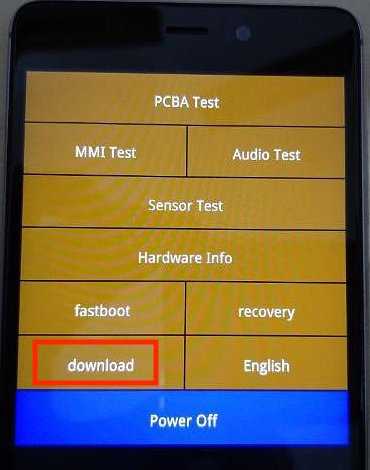
Готово. Смартфон перешел в режим EDL.
Когда EDL-режим пригодится и что это такое
EDL-режим на смартфонах Xiaomi представляет собой расширенный программный проект, позволяющий устанавливать различные прошивки без разблокированного загрузчика. Это настоящее спасение для владельцев смартфонов, которые отказываются запускаться после очередного кривого обновления и т. д.
Обратите внимание, что перепрошивка возможна в случае хотя бы частичной работоспособности телефона. Если повреждение механическое и аппарат вообще не реагирует на включение – EDL здесь совершенно бесполезен
Плюсы
- Первое и основное преимущество, это, конечно, прошивка с заблокированным загрузчиком.
- Нет необходимости ждать одобрения от разработчиков, чтобы установить себе. Процедура не простая, но опытные пользователи смогут провести ее быстро и безопасно.
- «Начинка» девайса не затрагивается, также не требуются root-права.
Минусы режима восстановления
- Обязателен доступ к компьютеру.
- Нужно самостоятельно загружать специальные программы и драйвера; операция многоэтапная.
- Новичок может ошибиться в последовательности действий, тем самым еще больше навредив аппарату.
Помните, что редакция сайта не несет ответственности за проделанные вами действия! Данная инструкция предоставлена в ознакомительных целях. Если мобильное устройство отказывается запускаться – обязательно обратитесь к специалисту.
Edl flash authorized account, почему не можем его получить ? — общение — xiaomi community — xiaomi
Всем привет с вами как всегда
Я долго искал информацию по этому вопросу и, поверьте мне, её еле нашел, пришлось по крупицам собирать основу из множество сайтов, подходящие для этого сюжета. И думаю многие попали и попадают в такие ситуации:
Или в такой
Да мои дорогие, это перепрошитые Китайцы, которые превращались в кирпичи, из за того что пользователи «умудрились» так сказать блокировать ОЕМ. И, конечно, многие пытались прошить устройство через EDL, но, в итоге, БИНГО !!!
И многие обратиоись к Xiaomi, мол, чтоб получили разрешение на восстановление устройства, в итоге, Xiaomi, как обычно, сжимают плечи…Мы не виноваты…Вот так вот… И в итоге, сама служба поддержки из Индии, посылают «красиво» н…. Поняли думаю, мол, «Идите в ближайший Сервис Центр Xiaomi, для восстановления устройства». Но, например у нас, в так называемый Сервис Центр Xiaomi НЕ ИМЕЕТ ДАННЫЙ АККАУНТ !!! Господи, что происходит !!! И в итоге, ребята из сервис центра, предлагают Материнскую плату смартфона менять… Во кадры а… И тут я начал прошивки изучать, программеры редактировать, раньше по 5$ за разрешение платил, чтоб оживить, но паралельно, начал изучать вопрос: Почему Xiaomi не дает данное разрешение. И вот что я накопил:
1. Контрабанда/Серый рынок Если раньше продавцы умудрились покупать перепрошитые китайцы по дешевке и продавать, по адекватной цене, при этом, телефон, работая со всеми функциями и сервисами «Без Проблем» То сейчас, не так уж просто, так как, компания (если мне память не изменяет, скорректируйте меня, если я не прав) получили некие штрафы и тут, Xiaomi, внедрили в программере Firehose FHLoader, а также в патчи для прошивки (МТК чипы) всем известная загвоздка — Авторизованный аккаунт, а в образе PBL и программеры SBL и ABL, внедрили ARB, чтоб, временно, зажать как можно сильнее болты, но…не тут то и было, есть разные утилиты, которые обманывают серверы Xiaomi, не смотря на то что следят по MAC адресу или IP адрес, все возможно и ребята из Xiaomi, не могут остановить этот поток уже, но попытаются, закрыть все возможные способы, чтоб предотвратить контрабанду.
2. Защита от ограбления Если на обычный Android смартфон, вор может обходить Google аккаунт, то на Xiaomi, не так уж сладко приходится воришке. Так как защита смартфона очень высококачественная, как на iOS, практически, только в случай, если был разлочен ОЕМ, данная защита, уже, теряет смысл. Ещё, если раньше, с помощью отката прошивки через EDL и ещё пару манипуляции, можно было обходить Mi Аккаунт, то сейчас не так уж просто господа, вот вам ARB, вот вам Авторизованный аккаунт ! И всё, телефон можно выкинуть !
3. Кто может получить Разрешение на прошивки через EDL ? Разрешение, для прошивки через ред6има EDL, может получить, только разработчики ПО из Xiaomi или Официальные Сервис — Центры Xiaomi (чет до нас не дошли…) Обычный пользователь, никак не сможет получить данную авторизицию.
4. Почему Xiaomi молчат и не делятся информацией ?
Мда… Этот вопрос, задают многие люди…миллионы людей могу сказать ! Но, вот моё мнение…приблизительно правды…
Вроде, разработчики, пытаются, настроить стоковый (кривой) рекавери, чтоб было возможность восстановить девайс. Второе, разработчики, пытаются перередактировать образ PBL и программеры SBL и ABL, таким, образом, чтоб была возмоно, ТОЛЬКО прошивка, на Официальную ОС, которая предназначена для того или иного смартфона (если Китаец, значит, Китайскую прошивку, если Глобальный, значит, Глобальная прошивка и т.д. Но, что-то разработчики спят…
(Скриншот сделан с Ютуба, канал: 808)
И тут мы ждем разработку нового способа восстановления кирпичей… ага… Да и ещё и Corona Virus…Мать Моя Женщина !
Вообщем, вот это, моё мнение, по поводу данной проблемой, к сожалению, но факт, или приблизительно факту.
А Вы, мои дорогие фанаты Xiaomi, что вы думайте по этому поводу ? Давайте обсуждаем этот вопрос в Коментариях !
P.S. Котяш, (Анатолий) отправь пожалуйста эту тему ребятам с Xiaomi, может проснуться. Ты же Админ форума, бери наконец-то разрабов за шкирки, ведь, мнение а также просьбы многих людей из России и стран СНГ, и не толко, на твои плечи стоит, правда, давай по мужски делай этого. За ранее спасибо Котяш.
Всем спасибо за просмотр и До Встречи в Mi Community !!!
Режим Recovery
Режим Recovery, или режим восстановления — это специальное меню, которое позволяет выполнить некоторые действия с вашим смартфоном. Их существует два вида: стоковое и кастомное.
Стоковое Recovery
Устанавливается при официальной, заводской прошивке. Оно довольно скудное по своим возможностям. Обычно там всего 3 функции: Reboot (перезагрузка смартфона), Wipe Data (очистка раздела Data) и соединение с Mi-ассистентом (Connect with MIAssistant).
Кастомное Recovery или TWRP
Это Recovey от сторонних разработчиков. Устанавливается вами самостоятельно, взамен стокового (иногда, продавцы ставят не официальные прошивки, например от MIUI Pro и поэтому, скорее всего, у вас уже присутствовать кастомное Recovery).
Выглядит оно совсем иначе. Обычно, при загрузке в него, сначала появляется меню выбора языка, в котором присутствует, в том числе и английский. Собственно, его и нужно выбрать, если вы, конечно, не владеете китайским. Выбор может выглядеть так:
Или вот так (здесь мы можем выполнить несколько тестов, а так же, сразу попасть в recovery или fastboot):
Дальше, вы увидите сам режим восстановления, функций у которого уже значительно больше, чем в стоковом.
Здесь и вайпы различных разделов (Wipe), и возможность создания бекапа (Backup) любой информации вашего смартфона (в том числе и IMEI), и самое главное, для чего собственно его используют чаще всего — это прошивка (Install). Да и вообщем то, еще много интересного. Подробно останавливаться не будем, т.к. это тема очень обширная. Возможно, сделаем по ней отдельную инструкцию.
Как зайти в Recovery?
Делается это очень просто:
- Выключаем смартфон
- Зажимаем кнопку увеличения громкости и питание. Держим, пока не начнется загрузка.
Навигация по этому меню, выполняется с помощью клавиш громкости. Подтверждение выбора — кнопкой питания. Кастомное Recovery поддерживает и касания.
Как выйти из Recovery?
- Находим пункт Reboot, выбираем его и подтверждаем кнопкой питания.
- Если по каким-то причинам, первый пункт не сработал, то просто держим кнопку питания длительное время.
Как выйти из режима
Я не стал прошивать свой телефон, надобности в этом не было. Выход осуществил просто — закрыл командное окно и отсоединил смартфон от компьютера. Затем долгим тапом по клавише включения питания добился появления логотипа на экране. Телефон загрузился в рабочий режим.

Другой выход применяется при прошивании телефона. Все-таки основная наша цель — его прошить, поэтому запускаем прошивальщик, он «узнает» наш девайс, как СОМ с какой-нибудь цифрой и заливает в него новую систему. Ждем окончания процесса. В случае успеха аппарат должен выйти из режима самостоятельно и загрузить установленную ОС. Ничего делать не нужно, всего лишь отключить телефон от компьютера.
































